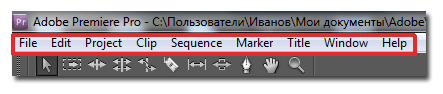Рабочее пространство
Панель Timeline (Монтажный стол): здесь производится большая часть процесса фактического монтажа видео. В панели Timeline (Монтажный стол) можно создавать последовательности (Sequence). Одно из преимуществ последовательностей заключается в том, что можно вкладывать их - помещать одни последовательности в другие, чтобы структурировать проект на производственные фрагменты. Есть возможность создавать слои — соединять видеоклипы, изображения, графику и титры, используя до 99 дорожек. Поддержка до 99 звуковых дорожек.
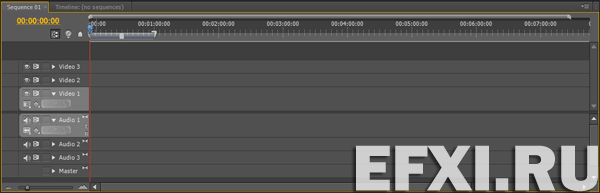
При создании нового проекта, могут «всплывать» отголоски старых, например пустые таймлайны Timeline: (no sequences). Они в принципе не мешают, но если последовательностей у нас много, то при нажатии комбинации горячих клавиш: Shift+3 идет перебор последовательностей и не хочется тратить лишние шаги на пустые таймлайны.
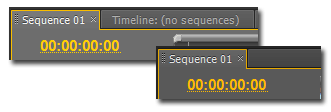
Чтобы их удалить, выполняем команду: Window > Workspace > Reset Current Workspace / Окно > Рабочие среды > Восстановить сохранённый макет (Shift+W) – это откат к дефолтным настройкам рабочего пространства.
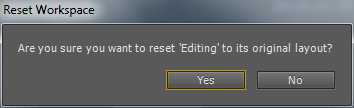
Панель Options (Опции): находится в правом верхнем углу интерфейса программы и содержит выпадающий список Workspace (Рабочих пространств) и кнопку сетевого сервиса: CS Live Services.
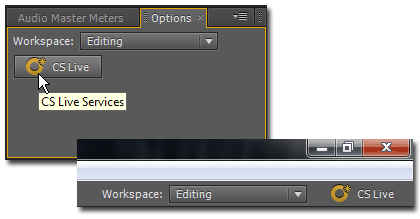
Палитра Audio Master Meters (Измеритель уровня громкости главной дорожки): расположенная справа от панели Timeline (Монтажный стол), палитра Audio Master Meters (Измеритель уровня громкости главной дорожки) отображает уровень громкости главной аудиодорожки. Это мини-версия измерителя VU (единиц громкости) главной дорожки в Audio Mixer (Аудиомикшере).
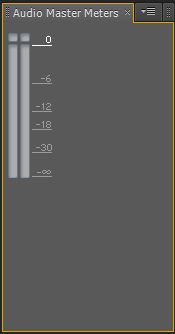
Панель Tools (Инструменты): каждый значок на этой небольшой панели (в верхней части рабочего пространства) представляет собой инструмент, выполняющий определенную функцию — как правило, тип редактирования. Панель является плавающей, ее также можно закрепить под строкой меню с помощью команды: Dock in Options Panel.
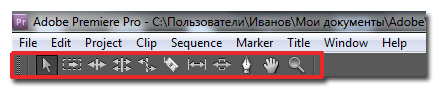
Selection tool / Выделение (V) – наиболее часто используемый инструмент. Позволяет выбирать, выделять и перетаскивать различные элементы. И с помощью данного инструмента можно взаимодействовать с кнопками и прочими элементами управления интерфейса.
Track Select tool / Выбор дорожки вперёд (A) – инструмент, позволяющий выделять все содержимое дорожки (трека) начиная с некоторой точки, оставляя неизменным взаимоположение выделенных клипов. Для того, чтобы выделить содержимое не одной, а всех дорожек, можно воспользоваться этим инструментом, удерживая клавишу Shift.
Ripple Edit tool / Монтаж со сдвигом (B) – позволяет перемещать точки редактирования, изменяя содержимое соответствующего клипа, и сдвигает вместе с ней всю временную линию правее точки редактирования. В результате общая длительность последовательности становится иной.
Rolling Edit tool / Монтаж с совмещением (N) – позволяет перемещать точки редактирования, уменьшая длительность одного клипа и увеличивая длительность другого, при этом длительность последовательности не изменяется.
Rate Stretch tool / Растягивание по скорости (R) – инструмент, сжимающий или растягивающий клип на таймлайне путем изменения его длительности. Его можно использовать в качестве ручного средства редактирования с соглосованием длительности в случае, если мы подрезали клип на таймлайне и хотим заполнить образовавшийся разрыв.
Razor tool / Подрезка (C) – предназначен для того, чтобы разрезать клип, находящийся на временной линии, на несколько частей. Использование этого инструмента с нажатой клавишей Shift, позволяет одновременно разрезать в заданном месте клипы на всех дорожках.
Slip tool / Прокрутка с совмещением (Y) – позволяет редактировать клипы на таймлайне, перемещая начальную и конечную точки подрезки в исходном клипе.
Slide tool / Прокрутка (U) – позволяет редактировать клипы на таймлайне, перемещая начальную и конечную точки на самом таймлайне.
Pen tool / Перо (P) – инструмент для редактирования громкости и непрозрачности на временной линии.
Hand tool / Рука (H) – инструмент, в основном предназначенный для прокрутки изображения в видах. Он позволяет, например, перемещаться вправо и влево внутри последовательности, переходя к интересующим нас фрагментам.
Zoom tool / Масштаб (Z) – инструмент, изменяющий масштаб изображений в различных окнах, таких как Timeline (Монтажный стол) и Effect Controls (Управление эффектами).
Доступ к строке меню можно получить с помощью горячих клавиш, например для того чтобы попасть в меню File > нажимаем комбинацию: Alt+F (первая буква команды меню).